Come modificare le impostazioni del browser
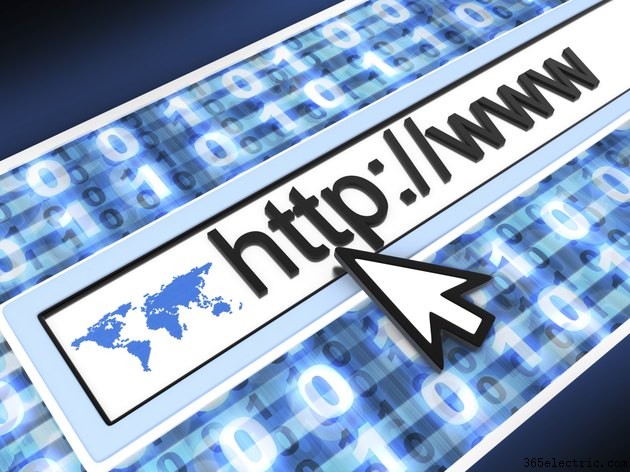
Le impostazioni del browser consentono a ciascuno di noi di personalizzare la nostra esperienza di navigazione su Internet. Alcune persone vogliono proteggere se stesse oi propri figli dai contenuti per adulti, alcuni sono preoccupati per problemi di privacy o sicurezza e altri sono esigenti riguardo al programma utilizzato dal browser per visualizzare i file PDF. Sperimenta il Web a modo tuo prendendo dimestichezza con le opzioni di impostazione del tuo browser.
Chrome
Passaggio 1
Se utilizzi Chrome, fai clic sul pulsante con un'icona a forma di tre barre per aprire un menu. Il pulsante si trova nella parte superiore della finestra del browser.
Passaggio 2
Dal menu, seleziona "Impostazioni". Si apre una nuova scheda all'interno del tuo browser che mostra le impostazioni del browser principale. Da questa schermata puoi gestire utenti, aspetto, comportamento all'avvio e motori di ricerca e stabilire se Chrome è il tuo browser predefinito.
Passaggio 3
Per cambiare il motore di ricerca utilizzato da Chrome, ad esempio, guarda sotto la voce Cerca. Fai clic sul controllo a discesa e seleziona un nuovo motore di ricerca.
Passaggio 4
Per altre impostazioni, fare clic su uno dei collegamenti nel menu sul lato sinistro della finestra. Questi ti portano alla cronologia di navigazione o alla schermata delle estensioni in cui puoi gestire le estensioni del browser.
Internet Explorer
Passaggio 1
Fai clic sull'icona a forma di ingranaggio nella finestra del browser IE nella parte superiore della finestra del browser per aprire un menu che contiene le opzioni di impostazione.
Passaggio 2
Fare clic su "Opzioni Internet" per accedere alle impostazioni modificate più di frequente. Si apre una finestra con le schede etichettate. Scegli "Generale" per gestire la tua home page, il comportamento di avvio e la cronologia di navigazione. Seleziona "Sicurezza" per impostare il modo in cui il tuo browser risponde a pagine Web o programmi sospetti. "Privacy" ti dà il controllo su come il tuo browser gestisce le richieste di cookie di terze parti e il tracciamento. "Contenuto" è il punto in cui controlli i feed RSS, i certificati, il completamento automatico e le impostazioni di sicurezza della famiglia. Fai clic su "Connessioni" per gestire le tue connessioni Internet. In "Programmi", gestisci i componenti aggiuntivi e controlli i tipi di file che vuoi che Internet Explorer gestisca, mentre "Avanzate" ti offre un controllo granulare sulle altre impostazioni del browser.
Passaggio 3
Per modificare la tua home page, vai alla scheda "Generale". Sotto il sottotitolo "Pagina iniziale" c'è una casella di testo multilinea. Elimina l'URL visualizzato qui e inserisci l'URL che desideri utilizzare come pagina iniziale. Se inserisci più URL in questa casella, ognuno si apre in una scheda separata quando apri il browser. Fai clic su "Applica" nella parte inferiore della finestra Opzioni Internet. Fare clic su "OK" per salvare le impostazioni e chiudere la finestra. Fai clic su "Annulla" per chiudere la finestra senza salvare le impostazioni.
Firefox
Passaggio 1
Da una finestra del browser Firefox, fai clic sul pulsante con un'icona che assomiglia a tre linee orizzontali per aprire un menu.
Passaggio 2
Seleziona "Opzioni" per aprire una finestra. Proprio come Internet Explorer, la finestra delle impostazioni ha più schede tra cui scegliere tra cui Generale, Schede, Contenuto, Applicazioni, Privacy, Sicurezza, Sincronizzazione e Avanzate.
Passaggio 3
Per modificare la cartella in cui sono archiviati i file scaricati, ad esempio, fare clic sulla scheda "Generale". Guarda sotto i download e assicurati che il pulsante di opzione "Salva file in" sia selezionato. Utilizzare il pulsante Sfoglia per selezionare una nuova cartella per i download. Nella parte inferiore della finestra Opzioni, fai clic su "OK" per chiudere la finestra e salvare le impostazioni.
